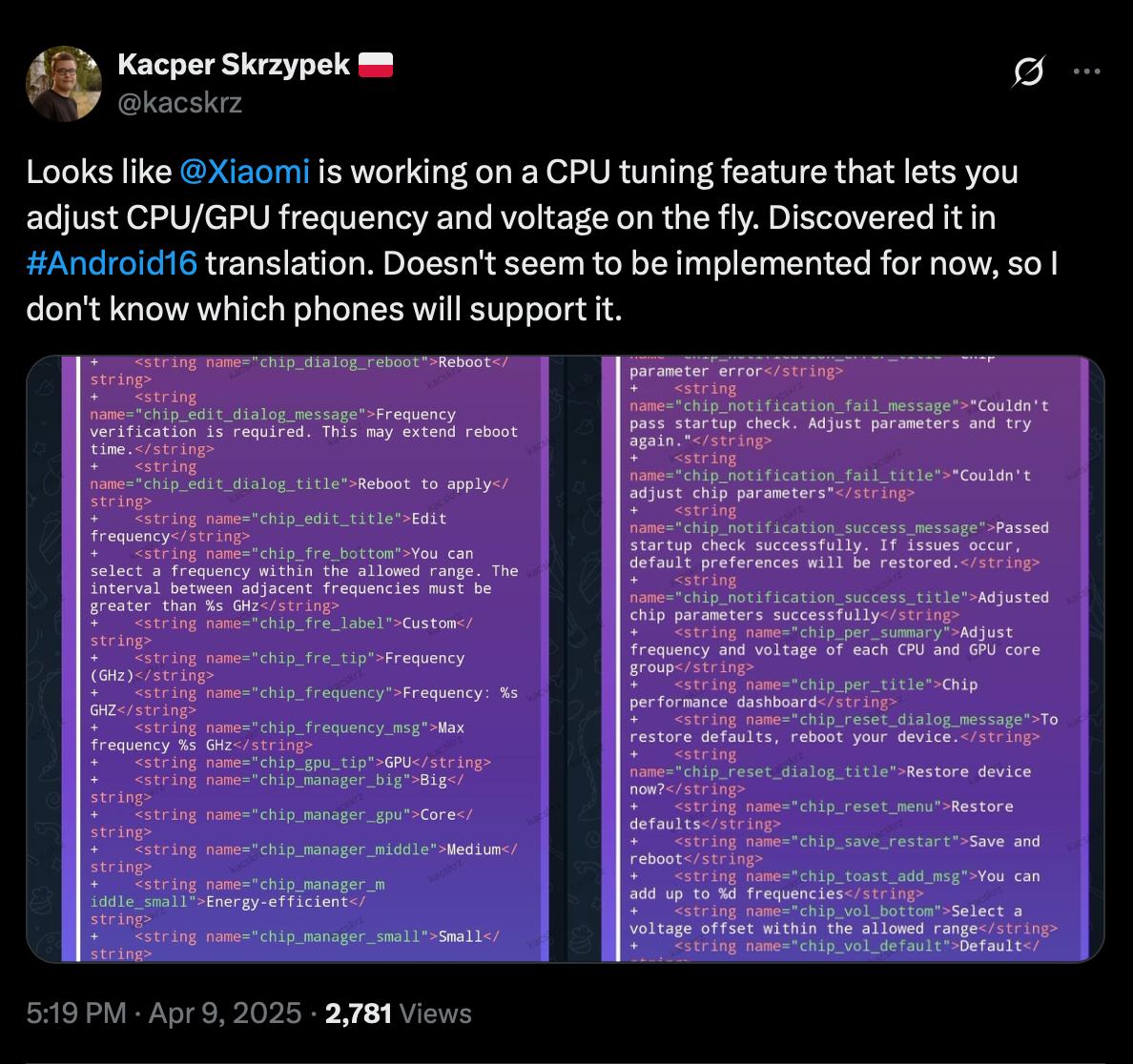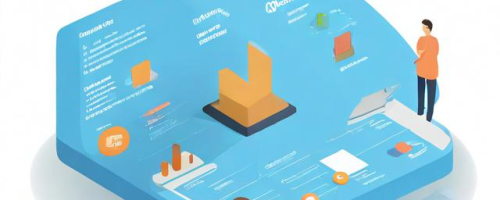暂未设置文章
windows 10安全模式进不去怎么办
资讯 0
在使用 Windows 10 系统的过程中,有时可能会遇到安全模式进不去的情况,这无疑给用户带来了很大的困扰。安全模式是 Windows 操作系统的一种特殊启动模式,在这种模式下,系统只加载最基本的驱动程序和服务,有助于排查和解决各种系统问题。那么,当遇到 Windows 10 安全模式进不去的情况时,我们应该怎么办呢?以下是一些详细的解决方法。
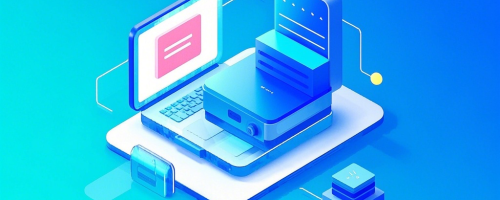
一、检查启动设置
1. 重启电脑,在开机过程中不断按下 F8 键(不同电脑品牌可能有所差异,有的是 F2、F12 等),进入高级启动选项菜单。
2. 在菜单中选择“疑难解答”,然后点击“高级选项”,再选择“启动设置”。
3. 点击“重启”,系统将重新启动,并在启动过程中显示一个数字键盘。按下与“启用安全模式”对应的数字(通常是 4、5 或 6),以尝试进入安全模式。
二、修复启动文件
1. 使用安装介质:如果有 Windows 10 的安装介质(如光盘或 U 盘),将其入电脑,然后重启电脑。在开机过程中,按下相应的启动快捷键(如 F12 等),选择从安装介质启动。
2. 进入安装界面后,点击“修复你的电脑”。
3. 在弹出的窗口中,选择“疑难解答”>“高级选项”>“命令提示符”。
4. 在命令提示符窗口中,输入以下命令并按回车键执行:
```
bootrec /fixmbr
bootrec /fixboot
bootrec /scanos
bootrec /rebuildbcd
```
这些命令将修复启动主记录、修复启动引导文件、扫描并修复系统分区以及重建启动配置数据。
三、检查硬件问题
1. 内存问题:内存故障可能导致安全模式无法进入。可以通过拔下内存条,用橡皮擦轻轻擦拭金手指部分,再重新入内存条的方法来解决。如果有多个内存条,可以逐个尝试。
2. 硬盘问题:硬盘损坏或出现坏道也可能影响系统启动。可以使用硬盘检测工具(如 CHKDSK)来检查硬盘状态,并修复可能存在的问题。在命令提示符窗口中,输入“chkdsk /f C:”(C 为系统所在分区),然后按回车键执行。
四、更新驱动程序
1. 有时,过时或不兼容的驱动程序可能会导致安全模式启动问题。可以通过设备管理器来更新驱动程序。
2. 按下 Win + X 键,选择“设备管理器”。
3. 在设备管理器中,找到可能存在问题的设备(如显卡、声卡等),右键点击该设备,选择“更新驱动程序”。
4. 可以选择自动搜索更新的驱动程序,或者下载官方驱动程序进行安装。
五、系统还原
1. 如果之前创建了系统还原点,并且系统出现问题之前的状态良好,可以尝试使用系统还原功能将系统恢复到之前的状态。
2. 按下 Win + R 键,输入“rstrui”并按回车键,打开系统还原向导。
3. 按照向导的提示,选择一个合适的还原点,然后点击“下一步”进行系统还原。
六、重装系统
如果以上方法都无法解决问题,那么重装系统可能是最后的解决办法。在重装系统之前,务必备份重要的数据。
当遇到 Windows 10 安全模式进不去的情况时,不要慌张。可以通过检查启动设置、修复启动文件、检查硬件问题、更新驱动程序、系统还原等方法来尝试解决。如果问题仍然无法解决,重装系统可能是唯一的选择。在日常使用中,定期备份数据、保持系统更新以及注意电脑硬件的维护,都可以有助于减少系统问题的发生。
本网站部分资源来自网络,仅供大家学习参考,请与24小时之内删除 软件无法下载或下载后无法使用,请点击报错,谢谢!